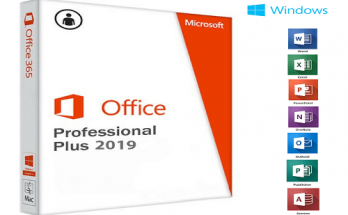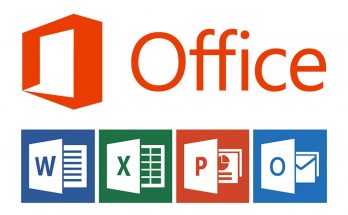Định dạng docx và doc là hai loại tệp văn bản phổ biến được sử dụng trong Microsoft Word. Biết cách chuyển đổi từ docx sang doc sẽ giúp bạn đọc được các tệp văn bản này trên bất kỳ phiên bản nào. Nếu bạn muốn biết cách thay đổi định dạng docx sang doc một cách dễ dàng, hãy đọc bài viết dưới đây của Softbuzz. Chúng tôi sẽ hướng dẫn cách thực hiện quá trình chuyển đổi nhanh chóng và dễ dàng nhất.
Chuẩn bị sẵn sàng và bắt đầu ngay!
Tìm hiểu về docx và doc
Trước khi tìm hiểu cách chuyển đổi từ docx sang doc, chúng ta cùng tìm hiểu về hai định dạng này. Vì sao chúng ta cần phải chuyển đổi từ docx sang doc?
Nếu bạn thường xuyên sử dụng công cụ soạn thảo văn bản trên Word hoặc làm việc trong ngành PhotoCopy, bạn đã quá quen thuộc với hai định dạng docx và doc. Đây là hai định dạng phổ biến của tài liệu văn bản trong Microsoft Word. Định dạng doc là định dạng của Microsoft Word 2003 và docx là định dạng của các phiên bản Word 2007 trở lên.
Đối với những phiên bản Microsoft Office Word từ 2007 trở đi, tài liệu văn bản được lưu với định dạng mặc định là docx. Tuy nhiên, định dạng này không thể được xem trên Word 2003. Phiên bản này chỉ hỗ trợ định dạng doc. Với những người lớn tuổi đã quen với việc sử dụng Word 2003, việc làm quen với các phiên bản mới khá khó khăn. Vì vậy, nếu bạn muốn đọc tài liệu docx trên Word 2003, bạn phải chuyển đổi định dạng từ docx sang doc. Nếu bạn chưa có bộ Office chuẩn, đừng bỏ lỡ.
Blog kiến thức công nghệ phần mềm và thủ thuật máy tính | Softbuzz
Cách chuyển docx sang doc trên Microsoft Word
Khi bạn cần chuyển từ docx sang doc để đọc tài liệu văn bản, bạn có thể sử dụng Microsoft Word để thực hiện quá trình chuyển đổi định dạng tài liệu.
Có thể bạn quan tâm: Cách giãn dòng trong Word
Để thực hiện quá trình chuyển đổi, làm theo các bước sau:
- Chọn tệp Word bạn muốn chuyển đổi.
- Trên thanh công cụ quản lý trong Word, chọn File.
- Trên cửa sổ hiển thị, nhấp chuột trái vào Save As.
- Chọn địa chỉ để lưu tệp Word. Đối với phiên bản Word 2013 trở lên, bạn có thể chọn “Current Folder” hoặc “Recent Folder”, hoặc nhấp chuột vào “Browse” để tìm thư mục để lưu trữ tài liệu của bạn.
- Sau khi chọn thư mục, hộp thoại “Save as type” sẽ hiển thị. Nhấp chuột trái vào mũi tên hướng xuống dưới và chọn “Word 97-2003 Document (*.doc)”. Đây là định dạng lưu trữ doc.
- Đổi tên file nếu cần và nhấp vào Save.
Sau khi nhấp vào Save, hộp thoại Microsoft Word Compatibility Checker xuất hiện để thông báo rằng định dạng Word 2013 sẽ không còn tồn tại nếu bạn lưu dưới định dạng doc của Word 2003. Nhấp chuột vào “Continue” để tiếp tục lưu tài liệu dưới định dạng doc. Quá trình chuyển đổi từ docx sang doc hoàn tất một cách nhanh chóng và dễ dàng.
Hộp thoại Microsoft Word Compatibility Checker sẽ hiển thị mỗi khi bạn chuyển đổi từ docx sang doc. Nếu bạn thường xuyên chuyển đổi, bạn có thể tắt hộp thoại bằng cách nhấp vào ô vuông dưới “Check compatibility when saving documents”.
Khi tài liệu Word docx của bạn được chuyển về Word 2010, 2007, 2003 với định dạng doc, sẽ có mục “Compatibility Mode” hiển thị trên thanh tiêu đề, ngay bên cạnh tên file.
Cách đổi đuôi docx sang doc trực tuyến
Nếu bạn không có cài đặt các phiên bản Word từ 2010 trở lên hoặc không thể nhờ người khác giúp đỡ, bạn có thể chuyển đổi tệp docx sang doc trực tuyến. Dưới đây là một số công cụ trực tuyến mà bạn có thể sử dụng.
Cách chuyển file docx sang doc bằng Convertio
- Truy cập trang chủ Convertio để chuyển đổi định dạng tài liệu.
- Tải tệp docx lên Convertio và nhấn Convert. Họ sẽ tự động chuyển định dạng docx sang doc.
- Cuối cùng, nhấn vào Download để tải về tài liệu đã được chuyển đổi.
Cách chuyển đổi đuôi Word bằng onlineconvertfree
- Truy cập link onlineconvertfree để chọn tệp từ máy tính.
- Chọn tệp muốn chuyển đổi và nhấn Convert.
- Cuối cùng, nhấn Download để tải về tài liệu đã chuyển đổi.
Cách đổi docx sang doc bằng công cụ Zamzar
- Truy cập link Zamzar để chọn tệp cần chuyển đổi.
- Chọn tệp và nhấn Convert.
- Cuối cùng, nhấn Download để tải về tài liệu đã chuyển đổi.
Lời kết
Đó là hướng dẫn cách đổi đuôi docx sang doc một cách đơn giản và nhanh chóng. Bạn hoàn toàn có thể thực hiện các bước đã hướng dẫn để chuyển đổi định dạng tài liệu một cách dễ dàng. Nếu bạn có cách chuyển đổi khác, hãy chia sẻ dưới bài viết để mọi người cùng biết.
Chúc bạn thành công và cảm ơn đã đọc bài viết!